Как перевести страницу на русский язык в разных браузерах
Опубликованно 09.04.2019 06:45
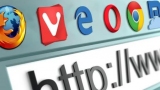
В поиске информации в Сети, пользователи могут отправиться на сайты, которые не имеют перевода на русский язык. В этих случаях, или обратиться за помощью к различным переводчиков, которые не всегда могут перевести сразу всю страницу, или пользователь должен помнить, школьных и запастись словарь.
Для того, чтобы не столкнуться с проблемой в будущем, необходимо узнать, как перевести страницу на русский в любом браузере. Для различных приложений, способы немного отличаются. Как перевести страницу на русский язык в «google Chrome»?
Различные браузеры предоставляют пользователю ряд функций, которые позволяют настроить программу в соответствии с вашими потребностями. Коллекции тем и add-ons, все это позволяет облегчить работу в Сети. И тогда возникает вопрос: что это языковой барьер? И если да, то как перевести страницу в «Хром»?
Это может быть сделано очень просто. Для начала, необходимо запустить браузер, затем откройте страницу, которая содержит текст на любой иностранный язык. Для того, чтобы понять, как перевести страницу на русский, нужно ждать полной загрузки сайта. В верхней части окна появляется всплывающее меню, которое предложит перевести сайт на русский язык.
Браузер не хранит копии перевода страниц, поэтому действие нужно будет повторять каждый раз. Если после нажатия на иконку «Перевод» ничего не произошло, то вам нужно обновить страницу. Затем повторите все шаги.
Если и это не помогло справиться с проблемой, как перевести страницу на русский язык, вы можете попробовать другой вариант. Для этого на любой части веб-сайта необходимо нажать правой кнопкой мыши или сенсорной панели. В меню выбрать «Перевести на русский». Установка перевода по умолчанию, в «Кром»
Браузер позволяет переводить содержимое страниц с текстом на любом языке. Для того, чтобы не беспокоиться о том, как перевести страницу на русский язык, вы можете настроить эту функцию по умолчанию.
Для этого вам нужно открыть браузер и перейти в его настройки. После перейдите на вкладку «Дополнительно». Из списка, выберите пункт «Языки». Затем установите галочку в полоску, отвечает за автоматический перевод страниц с любого языка. Как перевести страницу в «Опере»
Этот браузер, в отличие от «Хрома», он не оснащен функцией автоматического перевода веб-сайтов. В программе нет настроек, которые позволят решать вопросы, как перевести страницу на русский язык. Таким образом, для того, чтобы понять информацию от веб-сайтов, вам необходимо скачать и установить расширение.
Чтобы сделать это, вам нужно открыть программу и нажать на логотип «Opera» в левом верхнем углу. Из меню, которое появляется, выберите строку «Расширения». Затем нажмите на пункт «Загрузить расширения».
После новой вкладке откроется магазин «Опера». Здесь вы можете скачать различные дополнения, которые позволяют настроить браузер по своему вкусу. Тем не менее, необходимо найти приложение, которое справится с задачей, как перевести страницу в браузере.
Для этого в левом верхнем углу веб-сайта необходимо найти раздел «Дополнительно» и нажмите на нее. От падения в списке, выберите пункт «Перевод». После вам будет представлен список различных переводчиков. Выбор останавливается на тех, кто заработал много положительных отзывов. Затем вы должны нажать, чтобы расширить и нажмите на кнопку «Добавить». Дождитесь загрузки и установки. И после остается только следовать инструкции расширения, которые позволяют перевести любую страницу. Как перевести страницу в «Opera»
Так как «Опера», этот браузер не поддерживает функцию автоматического перевода страниц. Для этого нужно скачать расширение из специального магазина.
Для того, чтобы установить программу, которая позволит перевести веб-страницы, необходимо нажать на значок настроек браузера. Из выпадающего меню выберите пункт «add-Ons». После того, как будет открыта вкладка управления. В нем найдите строку поиска и введите нужный запрос. Например, вы можете напечатать «перевод», «переводчик» и так далее.
Из списка необходимо выбрать более, которые отвечают требованиям. Подтвердите установку и дождитесь загрузки. После открыть программу и следуйте исходных параметров. Эти расширения помогают перевести страницу с всеми языками. Перевод страниц «Яндекса»
Это браузеры, как «Хром», имеет встроенную функцию перевода страниц. Для того, чтобы использовать его, вам не нужно идти в настройки или загрузить дополнительные файлы. Достаточно открыть страницу на иностранном языке, и дождаться полной загрузки данных. Рядом с адресной строкой появится сообщение с просьбой перевести сайт на русский язык.
Если вы нажмете на стрелку вниз, вы можете выбрать дополнительные параметры, которые позволяют переводить веб-сайты не только с английским языком. Эти простые шаги помогут быстро и без проблем перевести любую страницу на, как правило, русский. Автор: Osangel 12 Декабря, 2018 0 комментарии Выставки: Новые Новые Как Обсуждались
Выйти
:) ;) :( :p :] :o :D :-/ :-$ <3 ? Войти через социальные сети:
Анонимный ? Вы действительно хотите удалить комментарий? Удалить ? Причина жалобы Нежелательная реклама или спам Материалы сексуального или порнографического характера Разжигание ненависти или откровенного содержания Оскорбления или угрозы Сообщить Сообщить Комментировать
Категория: Мобильные телефоны


